Sisukord
Chrome'i "Inkognito režiim" on veebibrauserežiim, mille puhul brauser kustutab automaatselt teie sirvimisajaloo ja otsingud pärast kõigi privaatse sirvimise akende sulgemist. Seda funktsiooni tuntakse ka kui "privaatset sirvimist" ja see on saadaval enamikes populaarsetes veebibrauserites, näiteks Firefoxis (Uus privaatne aken) või EDGE-s (Uus privaatne aken).
Chrome'i privaatses režiimis veebi sirvimiseks vajutage Ctrl + Vahetus + N klahvid või mine Chrome'i menüüsse ja vali Uus Incognito aken. *
Märkus: Te peaksite teadma, et kuigi terminid "inkognito sirvimine" või "privaatne sirvimine" viitavad sellele, et teie veebitegevus on anonüümne, ei peida see sirvimistüüp teie identiteeti külastatavate veebisaitide eest ega ka teie sirvimiskäitumist internetiteenuse pakkuja või võrguadministraatori eest.

Miks keelata Chrome'i privaatne sirvimisrežiim?
Kuigi Chrome'i inkognito sirvimisfunktsioon on hea tava, et vältida seda, et teised näeksid ja saaksid teavet teie veebitegevuse kohta, eriti kui jagate oma arvutit teistega või kasutate avalikke arvuteid (nt internetikohvikutes), võite teisest küljest soovida, et keegi teie järelevalve all (nt teie lapsed) ei saaks oma tegevust teie eest varjata.
Selles juhendis tutvustame teile samme, mis on vajalikud Chrome'i privaatse sirvimise keelamiseks Windowsis ja iOSis (MAC).
Kuidas keelata Chrome'i inkognitorežiim Windowsis.
1. Sulge Chrome.
2a. Vajutage samaaegselt Windows  + R klahvid, et avada käsukast.
+ R klahvid, et avada käsukast.
2b Kirjutage käsureale run käsk regedit ja vajutage Sisestage.
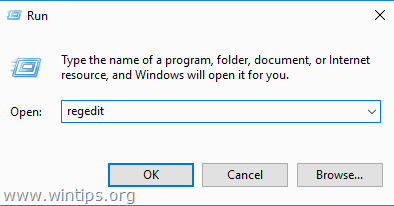
3. Kui olete registriredaktoris, navigeerige allpool nimetatud asukohta.
- HKEY_LOCAL_MACHINE\SOFTWARE\Policies (HKEY_LOCAL_MACHINE\SOFTWARE\Poliisid)
4. Paremklõpsake hiirega aadressil Poliitikad kausta ja valige Uus - > Key .
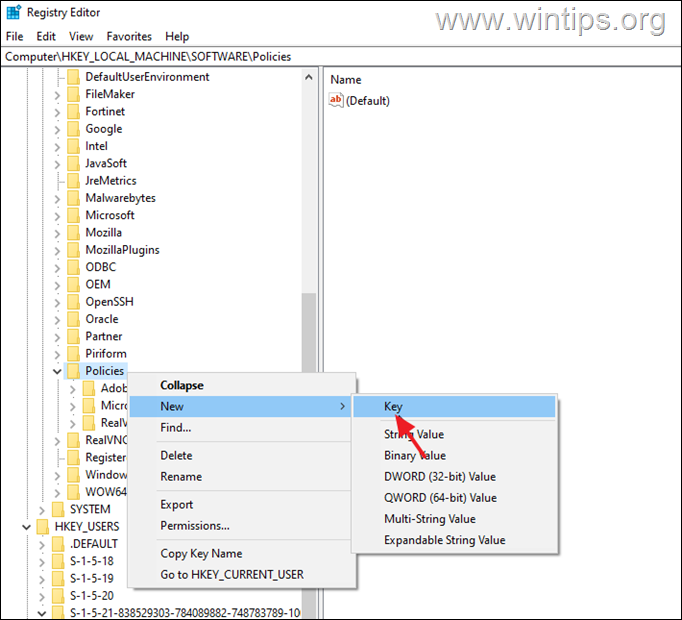
5. Nimetage see äsja loodud võti järgmiselt Google
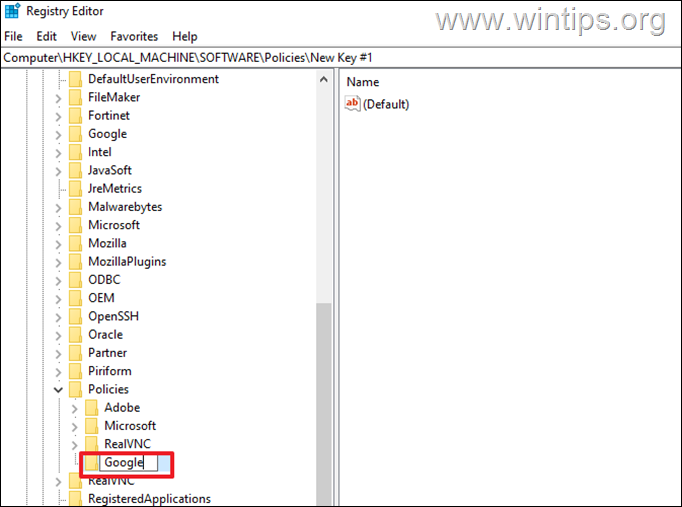
Siis, paremklikk aadressil Google ja valige uuesti Uus > Key võimalus.
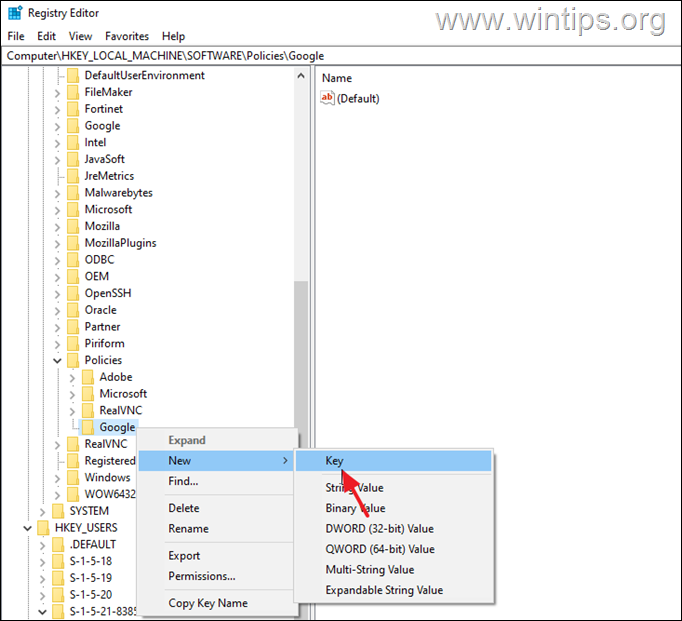
Nimetage see võti järgmiselt Chrome
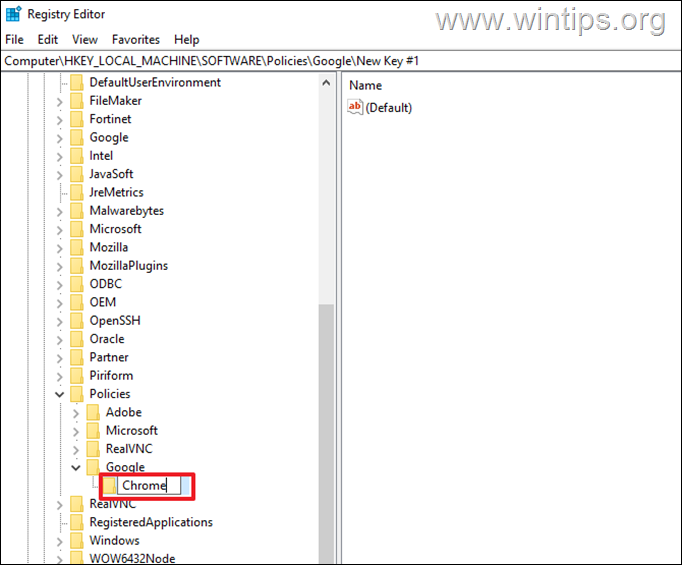
Nüüd paremklikk aadressil Chrome klahvi ja valige Uus - > DWORD (32-bitine) väärtus .
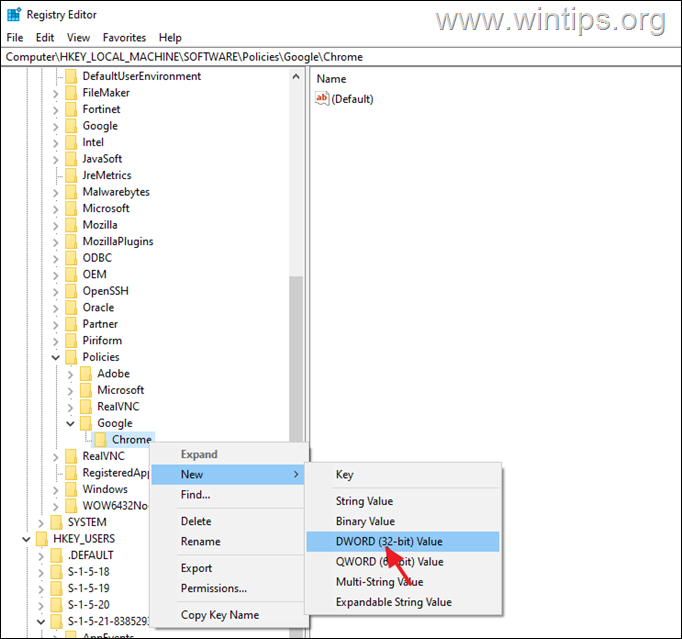
Nimetage see väärtus ümber järgmiselt IncognitoModeAvailability
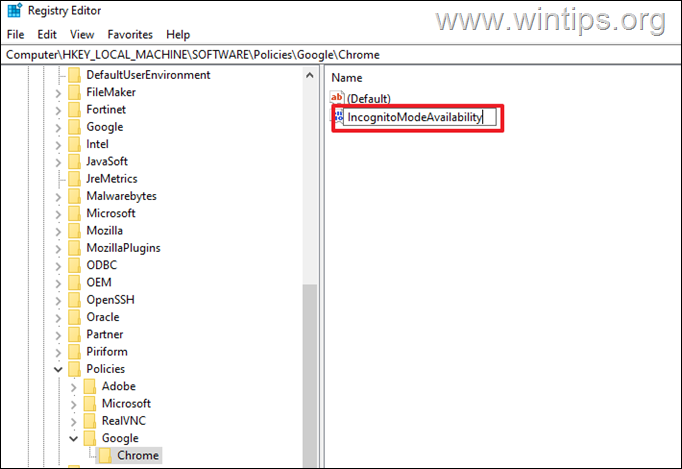
Lõpuks topeltklikk aadressil IncognitoModeAvailability ja sisestage väärtuse andmete alla 1 .
Hit OK ja sulge registri redaktor.
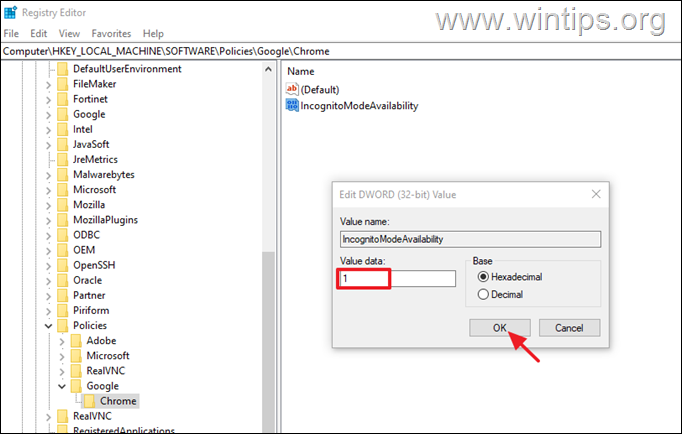
11. Nüüd avage Chrome. Chrome'i menüüst peaks puuduma valik "Uus inkognitoaken".*
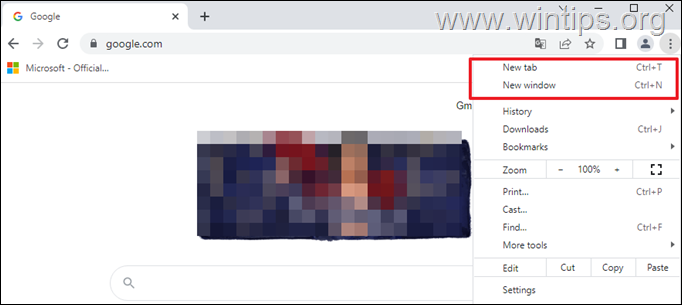
Märkus: et taaskäivitada privaatse sirvimise funktsioon Chrome'is, avage uuesti registri redaktor ja määrake parameeter IncognitoModeAvailability väärtus 0 , või kustutada . Google võtmekausta all Poliitikad kausta, järgmises registrikohas:
- HKEY_LOCAL_MACHINE\SOFTWARE\Policies\ Google
Kuidas keelata Incognito režiimi võimalus Chrome'is Macis (Apple OS).
"Uue inkognitoakna" valiku eemaldamine Chrome for iOS (Mac) jaoks:
1. Navigeerige Finderis aadressile Rakendused > Kommunaalteenused .
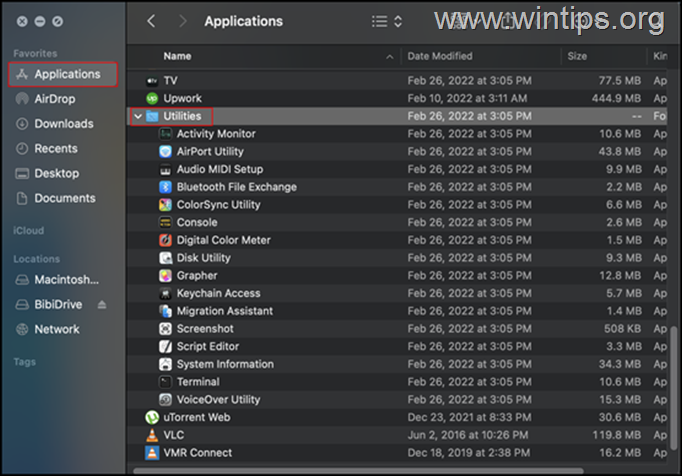
2. Leia ja topeltklikk et käivitada Terminalirakendus .
3. Sisestage terminali järgmine käsk ja vajutage Sisesta .
- defaults write com.google.chrome IncognitoModeAvailability -integer 1
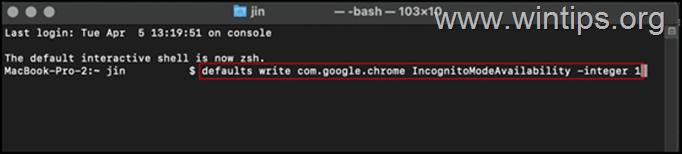
4. Kui see on tehtud, sulgege Terminal ja taaskäivitage arvutisse muudatuste rakendamiseks.
See on kõik! Anna mulle teada, kas see juhend on sind aidanud, jättes kommentaari oma kogemuste kohta. Palun meeldi ja jaga seda juhendit, et aidata teisi.

Andy Davis
Süsteemiadministraatori ajaveeb Windowsi kohta





